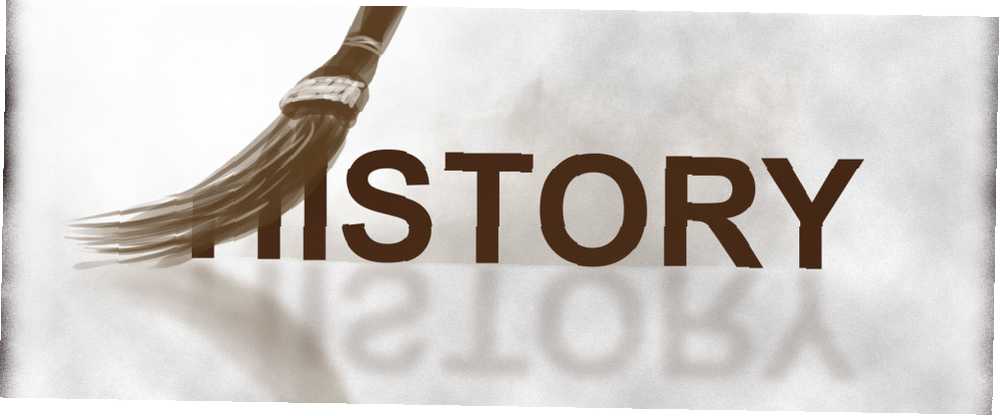
Edmund Richardson
0
5459
1035
Votre iPhone suit à peu près tout ce que vous faites, ce qui est utile la plupart du temps. Il est pratique de pouvoir rappeler un appel manqué depuis votre journal d'appels, de consulter le site Web que vous étiez en train de lire ce matin et d'avoir une trace des messages douteux que vous avez envoyés à 2 heures du matin..
Mais parfois, vous voudrez peut-être effacer nos données. Voici comment procéder, que vous souhaitiez supprimer de manière sélective quelques enregistrements ou supprimer totalement le contenu de votre disque. Nous ne vous demanderons même pas de nous dire pourquoi.
Supprimer l'historique du navigateur
La plupart des utilisateurs d'iPhone s'en tiennent au navigateur par défaut, Safari. Pour supprimer des entrées individuelles dans Safari, ouvrez-le, appuyez sur l'option Signets en bas de la page (elle ressemble à un livre), appuyez sur l'icône du livre, puis sur L'histoire. Vous pouvez maintenant glisser à gauche et appuyez sur Effacer supprimer des pages individuelles.
Vous pouvez également supprimer l’ensemble de votre historique Safari en vous rendant sur Paramètres> Safari> Effacer l'historique et les données du site Web. Si vous avez plusieurs périphériques iOS et que vous utilisez également Safari sur votre Mac, l'historique complet sera supprimé de tous les périphériques..
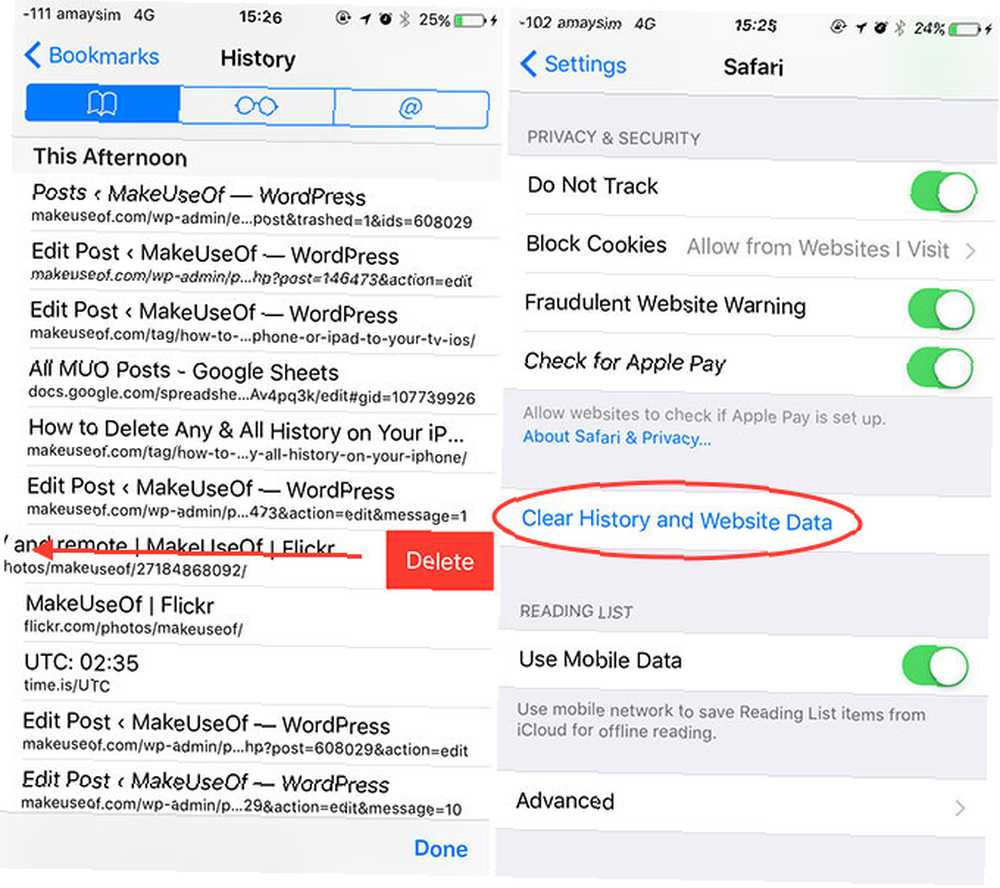
Certains d'entre vous utiliseront un autre navigateur. Quel est le meilleur navigateur pour iPhone? 7 applications comparées Quel est le meilleur navigateur pour iPhone? 7 Applications comparées Safari est un excellent navigateur pour iPhone, mais ce n’est pas la seule option. Découvrez les meilleurs navigateurs iOS pour quelque chose de mieux. , comme Chrome pour iOS ou Opera. N'oubliez pas que vous devez supprimer l'historique Web. dans le navigateur app si vous utilisez une application tierce. La suppression de l'application elle-même supprimera toutes les données locales, mais si vous synchronisez votre activité entre différents appareils (selon Google Chrome), vous devrez toujours la purger de votre compte..
Supprimer l'historique des appels
Vous pouvez supprimer des journaux d’appels individuels en ouvrant le Téléphone app et glisser à gauche pour révéler le Effacer option. Pour supprimer le lot entier, appuyez sur modifier dans le coin en haut à droite suivi de Clair. Cela supprimera les appels téléphoniques normaux et les appels FaceTime.
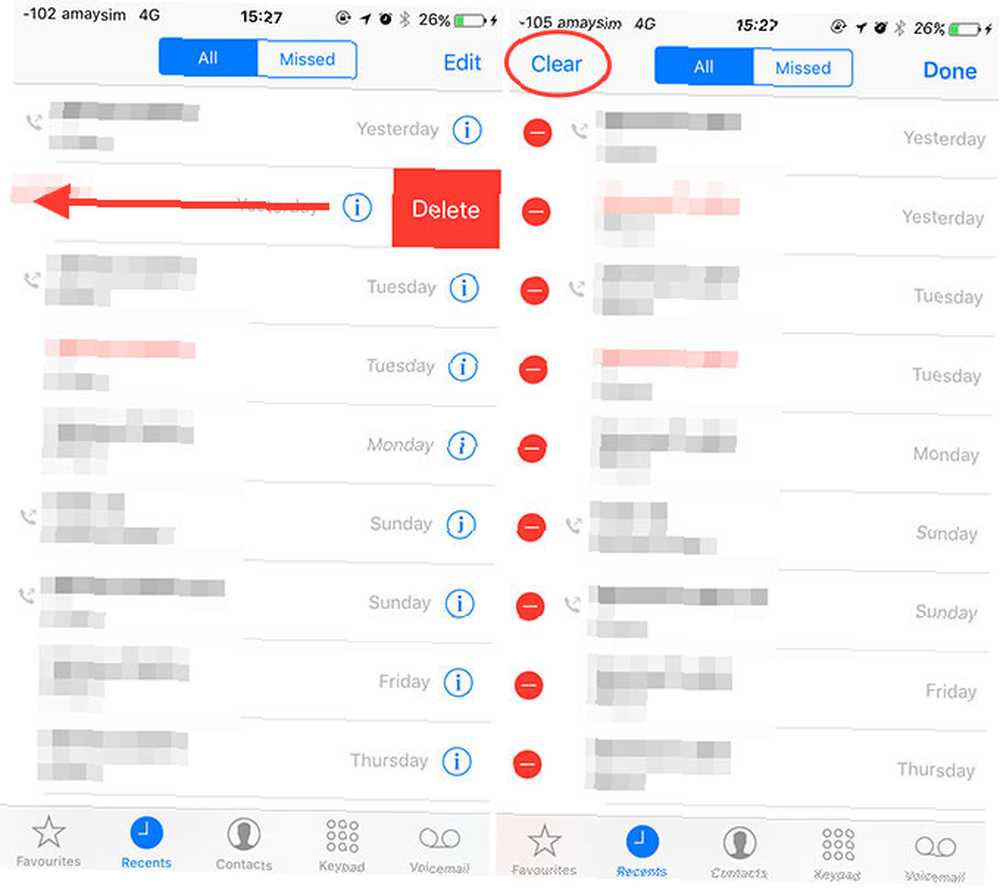
Si vous voulez seulement supprimer les appels FaceTime, lancez le FaceTime app, et soit glisser à gauche sur chaque entrée ou utiliser modifier puis Clair se débarrasser du lot.
Nettoyez vos messages
Supprimer des messages est également très simple. Lancer le messages app et glisser laissé sur une conversation et utiliser Effacer nettoyer tout messages. Si vous voulez supprimer un seul message dans une conversation, appuyez sur le message du contact ou du groupe, maintenez le doigt appuyé sur le message, appuyez sur Plus et choisissez autant de messages que vous souhaitez supprimer.
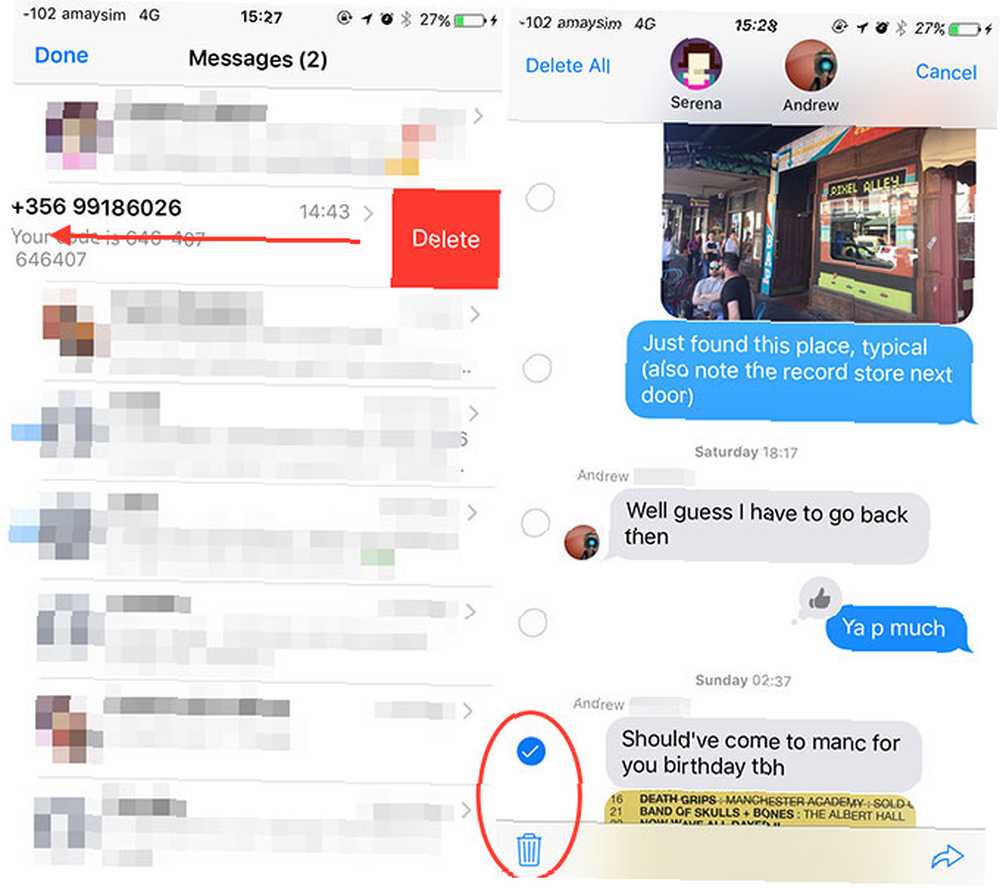
Vous pouvez maintenant supprimer en masse à l’aide des touches poubelle icône en bas à droite. Pour supprimer des pièces jointes et des images en appuyant sur la touche je “Info” bouton dans le coin supérieur droit de la conversation, faites défiler vers le bas, maintenez le doigt appuyé sur une pièce jointe, appuyez sur Plus, puis choisissez les pièces jointes que vous souhaitez supprimer et appuyez sur la touche poubelle icône pour les supprimer.
Si vous utilisez WhatsApp, les choses fonctionnent de manière très similaire. Faites glisser votre doigt sur une conversation, appuyez sur Plus, puis Supprimer le chat pour le supprimer; ou vous pouvez appuyer et maintenir sur les messages individuels dans une conversation pour faire apparaître la Effacer option. Facebook Messenger fonctionne de la même manière.
Nettoyer la correction automatique et les mots enregistrés
Vous avez enregistré des mots douteux dans votre dictionnaire iOS et souhaitez recommencer? Se diriger vers Paramètres> Général> Réinitialiser et utilise Réinitialiser le dictionnaire du clavier se débarrasser de tout le lot. Vous pouvez trouver tous les remplacements de texte que vous avez ajoutés sous Paramètres> Général> Clavier> Remplacement du texte (pratique si vous en avez marre que votre iPhone corrige mal vos gros mots. Corrigez les mauvaises corrections automatiques et entraînez correctement votre iPhone. Corrigez correctement les mauvaises corrections automatiques et entraînez correctement votre iPhone. Corrigez-vous votre auto dictionnaire est plein de corrections mal orthographiées et de mots qui n’ont aucun sens.).
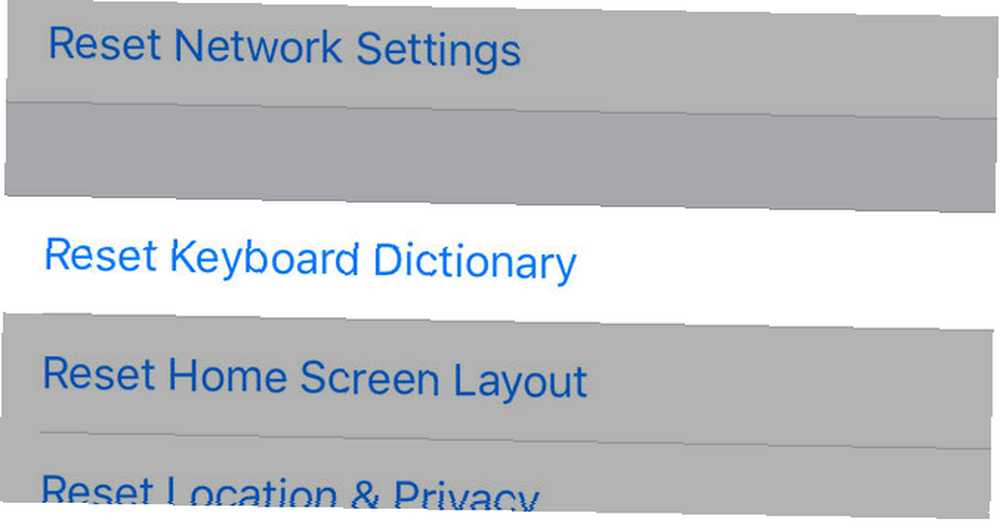
Si vous utilisez un clavier tiers avec un dictionnaire personnalisé, vous devrez nettoyer votre dictionnaire en lançant l'application correspondante. Pour utiliser SwiftKey à titre d'exemple, ouvrez le SwiftKey app, touchez le menu bouton, et appuyez sur Effacer les données de frappe pour le remettre à l'état neuf.
Nuke Vos notifications
Si vous confiez votre téléphone à un ami et que celui-ci ignore vos dernières notifications, faites simplement glisser votre doigt du haut vers le bas de l'écran pour afficher le Centre de notifications et cliquer sur le bouton de la souris. X pour effacer la liste. Si vous avez quelques jours de notifications, vous devrez le faire pour chaque jour..
Vous pouvez également supprimer des notifications individuelles en balayant vers la gauche et en appuyant sur Clair.
Masquer ou supprimer des photos
Les photos sont techniquement votre historique de caméra, non? De toute façon, vous voudrez peut-être vous débarrasser de certaines photos avant de donner votre téléphone à un ami. Au lieu de supprimer des images, iOS vous permet maintenant de les masquer. Cela supprimera la photo de votre Photos et Souvenirs onglets, tout en lui permettant d'être accessible via Albums (par exemple, pellicule).
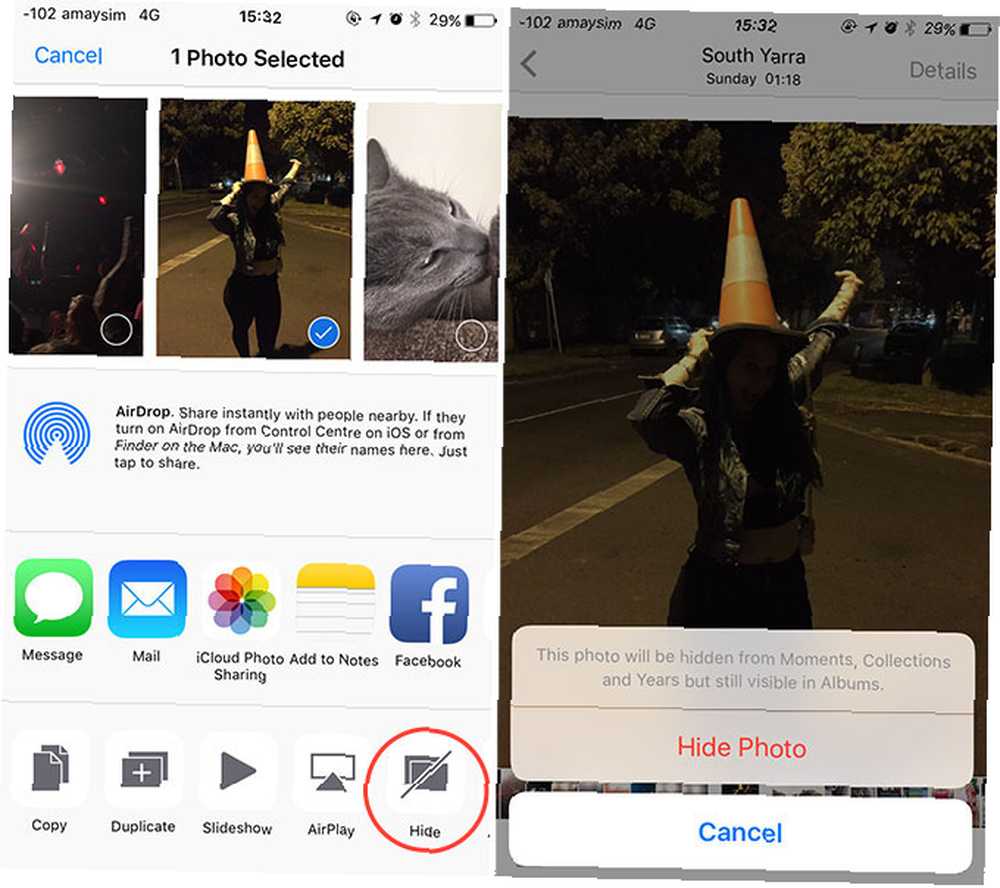
Pour masquer une image, sélectionnez-la, appuyez sur le bouton Partager bouton (il ressemble à une flèche pointant vers le haut) et appuyez sur Cacher. Vous pouvez également sélectionner plusieurs images via le bouton Partager pour masquer un lot entier. Si vous préférez que les images disparaissent pour de bon, allez à Des moments ou Albums, robinet Sélectionner puis choisissez autant de photos que vous souhaitez supprimer et utilisez le poubelle icône en bas à droite pour se débarrasser d'eux.
Purger Facebook et Twitter
Facebook conserve une liste des personnes, lieux, groupes et autres objets récemment recherchés. Il place ensuite ces éléments dans une petite zone située sous la barre de saisie, qui apparaît chaque fois que vous utilisez la fonction de recherche. Bien que ceux-ci ne soient visibles que par vous, vous pouvez toujours vouloir supprimer des éléments individuels..
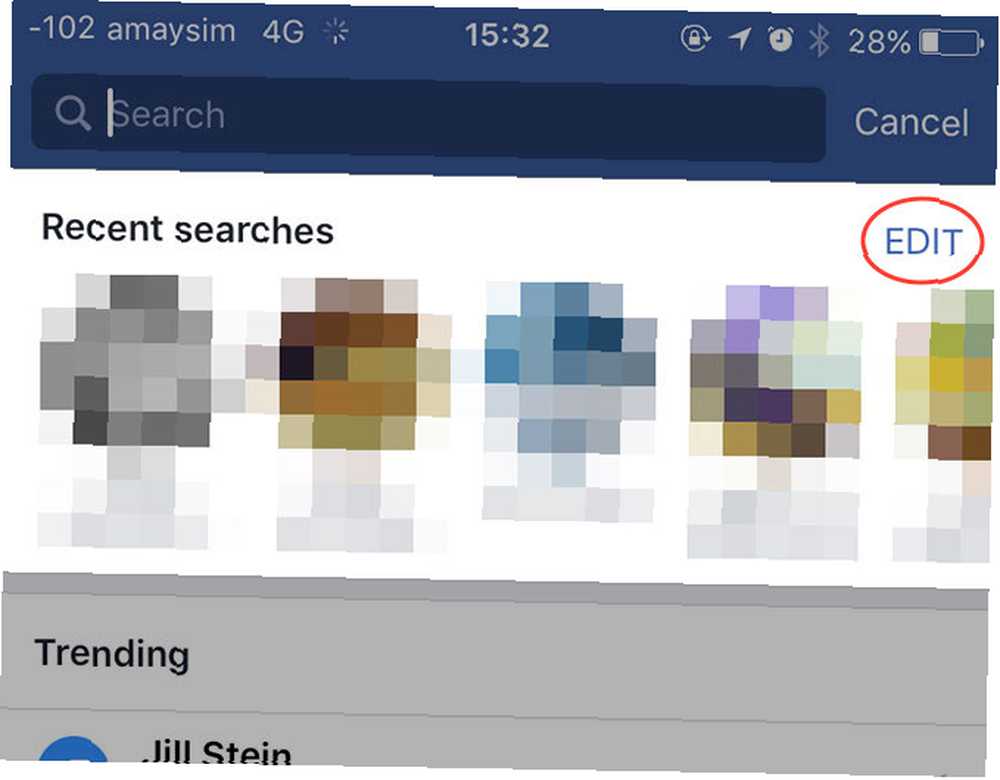
Appuyez simplement sur le modifier bouton puis utilisez le X à côté de chaque entrée pour les supprimer. Vous pouvez également utiliser le Effacer les recherches option de blitz votre historique de recherche. Cela affectera l'ensemble de la plate-forme Facebook, sur toutes les applications mobiles et sur le Web..
Twitter aime également enregistrer vos recherches de la même manière. Appuyez sur l’icône de recherche en forme de loupe, appuyez sur le champ de recherche, puis sur X à côté de recherches récentes suivi par Clair enlever le lot. Vous pouvez également glisser à gauche et supprimer des entrées individuelles.
Supprimer l'historique Apple Music
Il n'est pas possible de supprimer des albums de la Joué récemment section de la Pour vous onglet, mais vous pouvez supprimer votre historique de recherche de la Chercher languette. Il suffit de frapper le Clair bouton à côté de Récent se débarrasser de tout.
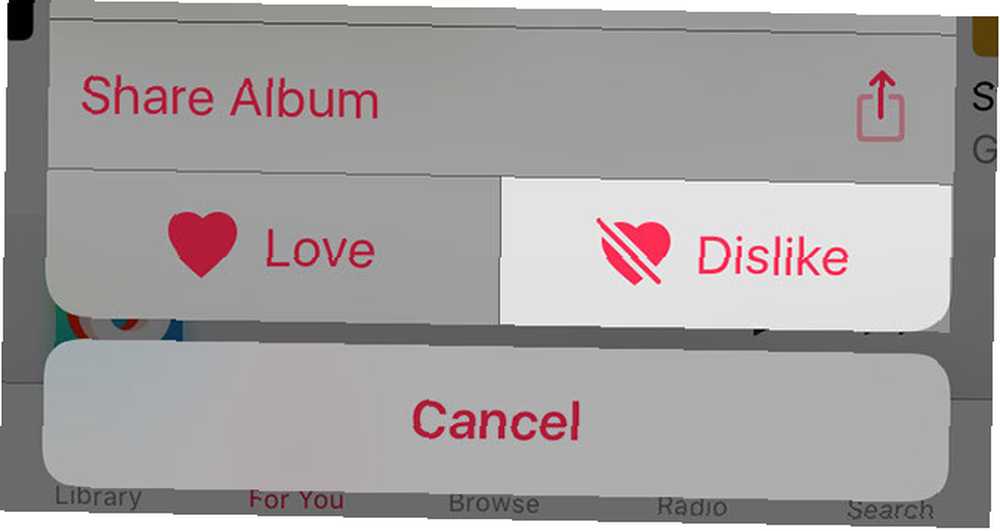
Vous pouvez également nettoyer vos suggestions sur le Pour vous onglet en appuyant longuement sur un album ou une liste de lecture et en appuyant sur Ne pas aimer. Cela permettra à Apple Music d’éviter des suggestions similaires à l’avenir, ce qui est pratique si une autre personne utilise votre compte et que vos recommandations ne sont plus pertinentes..
Désactiver l'historique des applications
Siri suggère maintenant les applications que vous souhaitez utiliser à l'aide d'une fonctionnalité appelée Suggestions Siri. Il utilise l’heure et votre position pour choisir une liste d’applications, mais il n’existe aucun moyen d’exclure des applications de la liste ou de réinitialiser votre historique d’utilisation sans désactiver complètement la fonctionnalité..
Les suggestions d'applications s'affichent sur l'écran Aujourd'hui. Les 10 meilleurs widgets iPhone (et comment les utiliser à bon escient) Les 10 meilleurs widgets iPhone (et comment les utiliser à bon escient) Les widgets iPhone vous permettent d'accéder aux informations des applications en un coup d'œil. être extrêmement utile. Voici quelques-uns des meilleurs widgets iPhone. , faites glisser votre doigt sur votre écran d’accueil ou de verrouillage (vous pouvez le désactiver en allant au bas de la page et en tapant sur modifier) Ils apparaissent également sous la recherche Spotlight, accessibles en glissant votre écran d’accueil (vous ne pouvez pas désactiver cette option)..
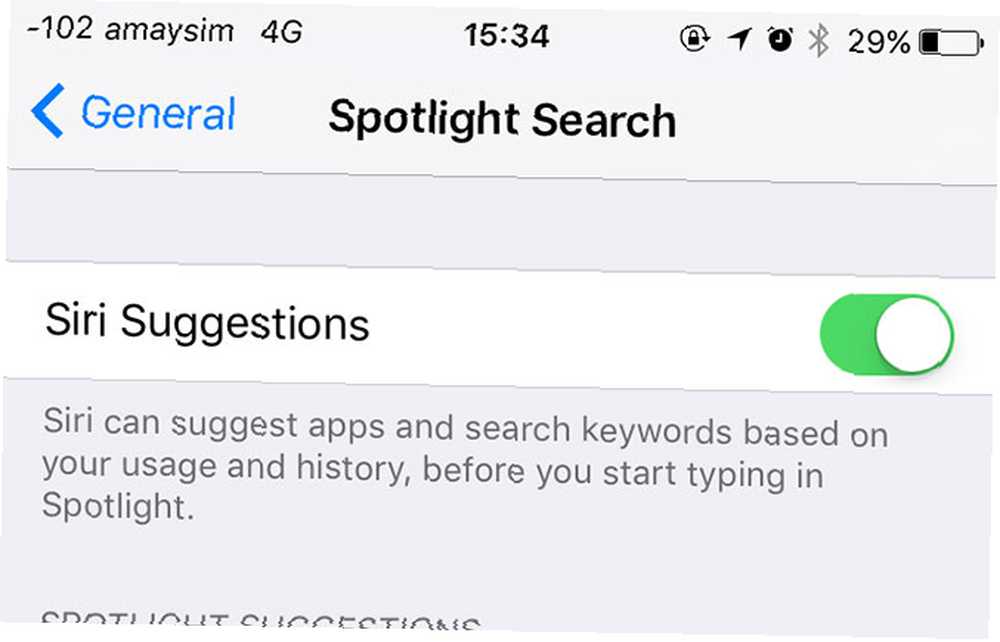
Vous pouvez désactiver cette fonctionnalité en vous rendant sur Paramètres> Général> Recherche Spotlight et désactiver Siri Suggestions.
Supprimer tout
Si vous décidez de tout supprimer, vous avez quelques options. Se diriger vers Paramètres> Général> Réinitialiser pour les révéler tous. Vous pouvez choisir parmi:
- Réinitialiser tous les réglages - renvoyez votre appareil à un “comme neuf” état d'usine sans supprimer aucune de vos données ou applications.
- Effacer tout le contenu et les paramètres - une réinitialisation d'usine complète Comment réinitialiser votre iPhone et votre iPad en usine Comment réinitialiser votre iPhone et votre iPad en usine Vous vous demandez comment réinitialiser votre iPhone ou votre iPad en usine? Voici comment sauvegarder, réinitialiser et restaurer facilement les données de votre appareil iOS. , qui supprime toutes les applications et les données, et vous oblige à configurer votre iPhone en tant que nouveau ou à restaurer à partir d’une sauvegarde (idéal si vous vendez votre iPhone. Comment vendre votre ancien iPhone au meilleur prix Comment vendre votre ancien iPhone au le meilleur prix Vous n'avez pas envie de vous payer un contrat coûteux pour vous procurer un nouvel iPhone? Alors pourquoi ne pas vendre votre ancien modèle pour adoucir l'affaire?).
- Réinitialiser les réglages réseau - supprime tous les réseaux Wi-Fi enregistrés, les paramètres cellulaires personnalisés, les paramètres APN et VPN (utile en cas de problème de connexion aux réseaux cellulaires).
- Réinitialiser la disposition de l'écran d'accueil - restaure la disposition par défaut de l'écran d'accueil d'Apple sur votre iPhone.
- Réinitialiser l'emplacement et la confidentialité - restaure l'intégralité de votre localisation et de votre vie privéeréglages aux valeurs d'usine. Les applications devront demander l’autorisation d’accéder à votre emplacement et utiliser des fonctionnalités telles que l’appareil photo et les contacts..
C'est à peu près tout ce qu'il y a à faire pour débarrasser votre iPhone de l'historique sauvegardé, quelle que soit la raison de votre décision. Pour un guide similaire, découvrez comment effacer tout le cache de votre iPhone. Comment effacer le cache sur votre iPhone ou iPad. Comment effacer le cache sur votre iPhone ou iPad. Vous vous demandez comment effacer le cache sur votre iPhone ou iPad? Nous vous montrons comment vider le cache Safari, le cache d'applications, etc.. .
Avons-nous manqué quelque chose? Dites-nous de quoi d'autre souhaitez-vous débarrasser votre iPhone dans les commentaires ci-dessous!
Article original de Joshua Lockhart.











